电脑怎样用鼠标关机 如何设置电脑自动关机
更新时间:2023-05-05 09:46:18作者:yang
电脑怎样用鼠标关机,电脑已经成为我们生活和工作中必不可少的工具,而对于一些不了解电脑操作的人来说,关机可能是一个比较麻烦的问题。其中常常遇到的就是如何使用鼠标来关机,以及如何设置电脑自动关机。针对这两个问题,我们将从具体操作方面进行介绍,并帮助大家更好地掌握电脑关机的技巧。
如何设置电脑自动关机
下面是做好之后的样子!
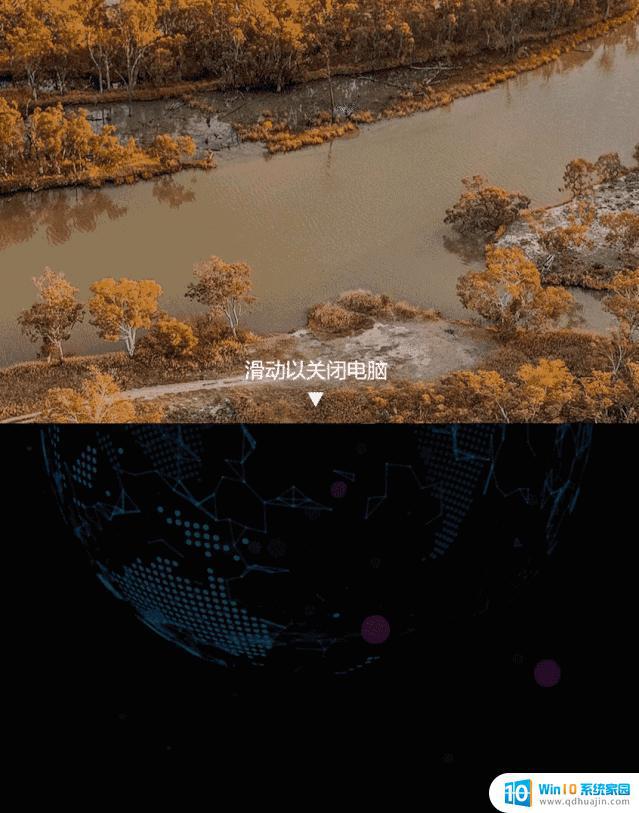
第一步:首先在桌面新建一个文本文档。
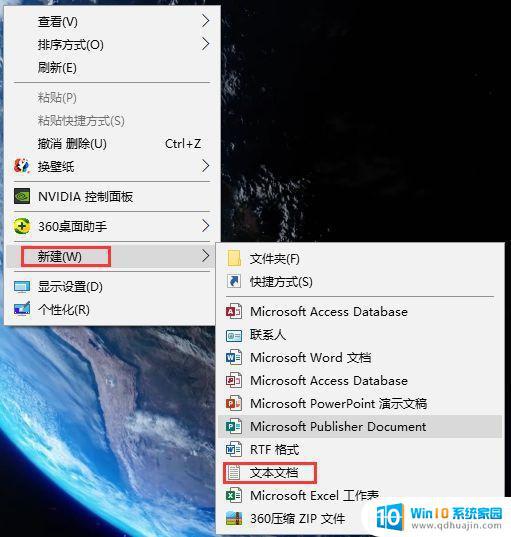
第二步:在文本里面输入【slidetoshutdown】。然后保存!
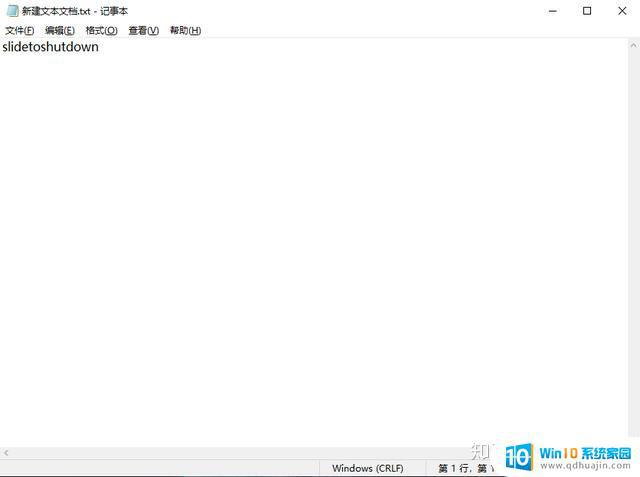
第三步:鼠标右键文本文档,选择【重命名】。把后缀名改为【bat】。
第四步:双击bat文件就可以滑动关机了,快试试吧!
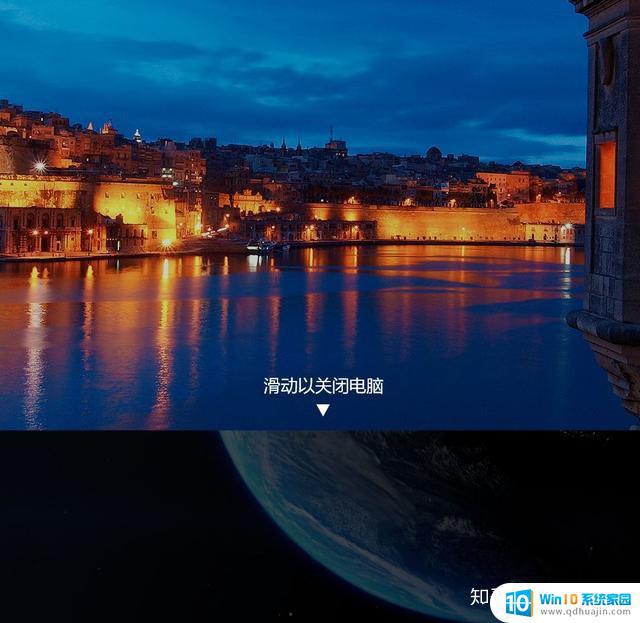
当然,如果您觉得图标不好看,可以创建快捷方式。
鼠标右击快捷方式选择属性
点击更改图标,然后在里面选择一个就可以啦。点击确定。当然也可以自己添加图片。
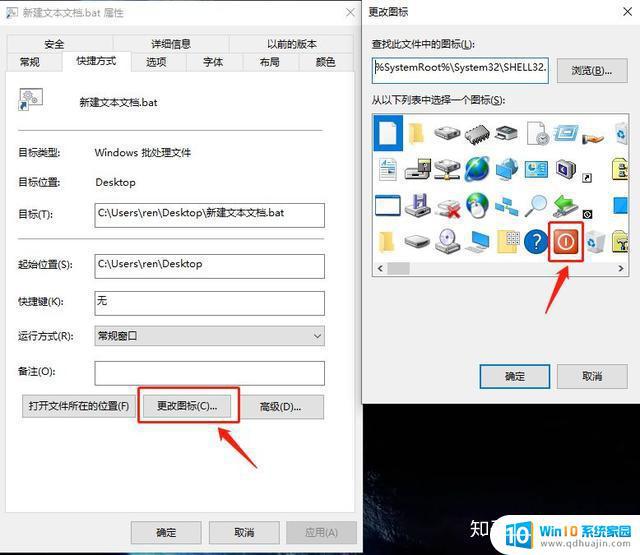
ps:关机图片可以自己添加,大家也可以自己选择。
点击左下角windows图标,打开系统设置-个性化-点击左侧的锁屏界面。把锁屏界面改了,这个就跟着改掉啦~
听说,关注这个公众号的最后都变聪明了~
第1期:如何正确清理电脑C盘?
●第2期:如何正确清理微信缓存?
●第3期:电脑怎样用鼠标关机!
总而言之,使用鼠标关机和设置电脑自动关机都是非常方便的操作。鼠标关机直接点击即可,适用于单次关机。而设置电脑自动关机则更加智能化,可以根据时间规则自动完成关机操作,十分省心省力。但无论是哪种方法,在使用前都应该先认真了解其操作步骤,避免误操作导致不必要的损失。
电脑怎样用鼠标关机 如何设置电脑自动关机相关教程
热门推荐
电脑教程推荐
win10系统推荐
- 1 萝卜家园ghost win10 64位家庭版镜像下载v2023.04
- 2 技术员联盟ghost win10 32位旗舰安装版下载v2023.04
- 3 深度技术ghost win10 64位官方免激活版下载v2023.04
- 4 番茄花园ghost win10 32位稳定安全版本下载v2023.04
- 5 戴尔笔记本ghost win10 64位原版精简版下载v2023.04
- 6 深度极速ghost win10 64位永久激活正式版下载v2023.04
- 7 惠普笔记本ghost win10 64位稳定家庭版下载v2023.04
- 8 电脑公司ghost win10 32位稳定原版下载v2023.04
- 9 番茄花园ghost win10 64位官方正式版下载v2023.04
- 10 风林火山ghost win10 64位免费专业版下载v2023.04